PR
X
カレンダー
2025.11
2025.10
2025.09
2025.10
2025.09
2025.08
2025.07
2025.07
コメント新着
キーワードサーチ
▼キーワード検索
カテゴリ: PCトラブル
Microsoft Wordでファイルを保存しようとすると、ファイルが保存できない状態になったことはありませんか?この記事では、 Word ファイル 保存できない
原因と対処法をご紹介していきます。
Wordでファイルを保存できない原因
Wordファイルを保存できない問題を解決する前に、なぜWordファイルが保存できないのかを理解する必要があります。
Wordファイルにパスワードが設定されている
ネットワークサーバー上にあるWordファイルを、2台のパソコンで同時に開いている
ユーザーが「バックアップを作成する」オプションを有効にした
パソコンのメモリまたはディスク容量が不足している
Wordでファイルが保存できない問題の対処法
対処法1.Wordファイルを新規作成する
ステップ2.新しいWordファイルに名前を付けて保存します。
ステップ3.「バックアップを作成」という機能を停止し、ファイル名にはスペースが含まれないことを確認します。
対処法2.隠しファイルやフォルダを表示にし、ファイル名に「normal」を含まれているファイルを削除
ステップ1.エクスプローラーを開き、「表示」タブをクリックして、「オプション」をクリックします。
ステップ2.「表示」タブをクリックして、「隠しファイル、隠しフォルダー、および隠しドライブを表示する」を選択して、「ok」をクリックします。
ステップ3.エクスプローラーの検索に「C:\Documents and Settings\Administrator\Application Data\Microsoft\Templates」と入力します。
ステップ4.Templatesフォルダー内の 「normal 」という名前のファイル(例:~$Normal.dot)を削除します。 Templatesフォルダーを間違って削除しないように注意してください。
消えたWordファイルを復元する
Wordでファイルを保存できないことが原因で、Wordファイルが消えてしまう場合があります。 Bitwarデータ復元ソフト
を使用して消えたWordファイルを復元することができます。
ウィザードモードで復元したいデータの保存場所を選択します。
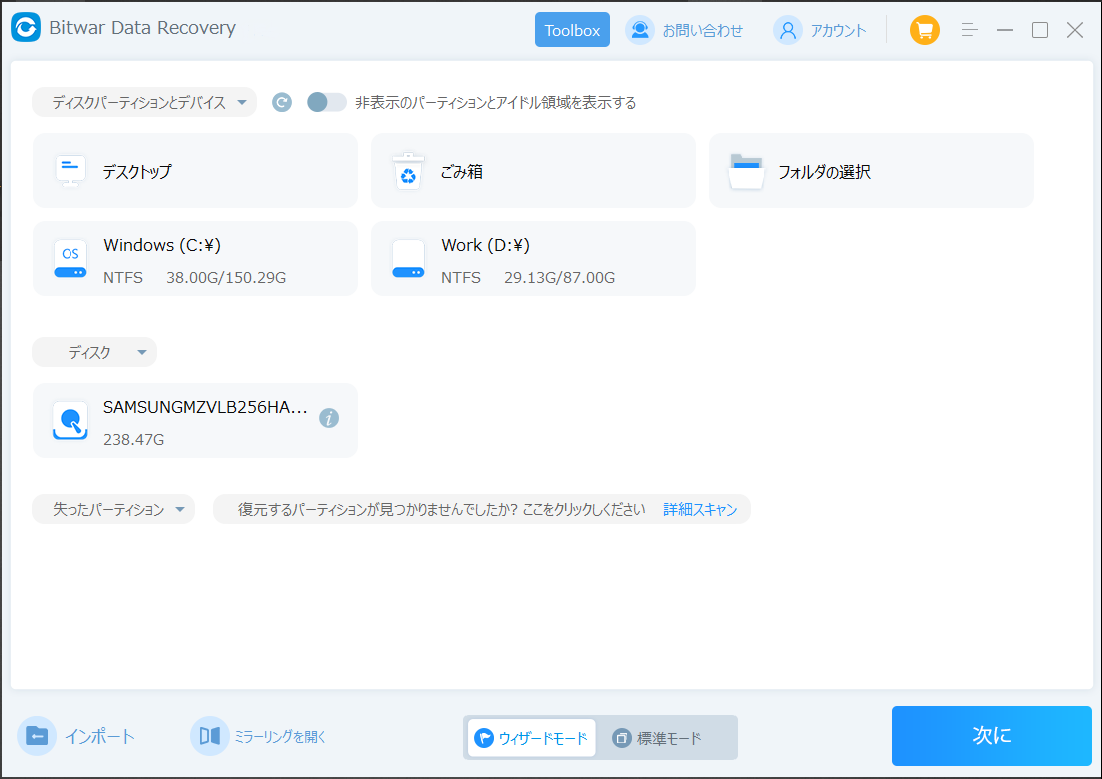
ウィザードモードで復元したいデータの保存場所を選択します。
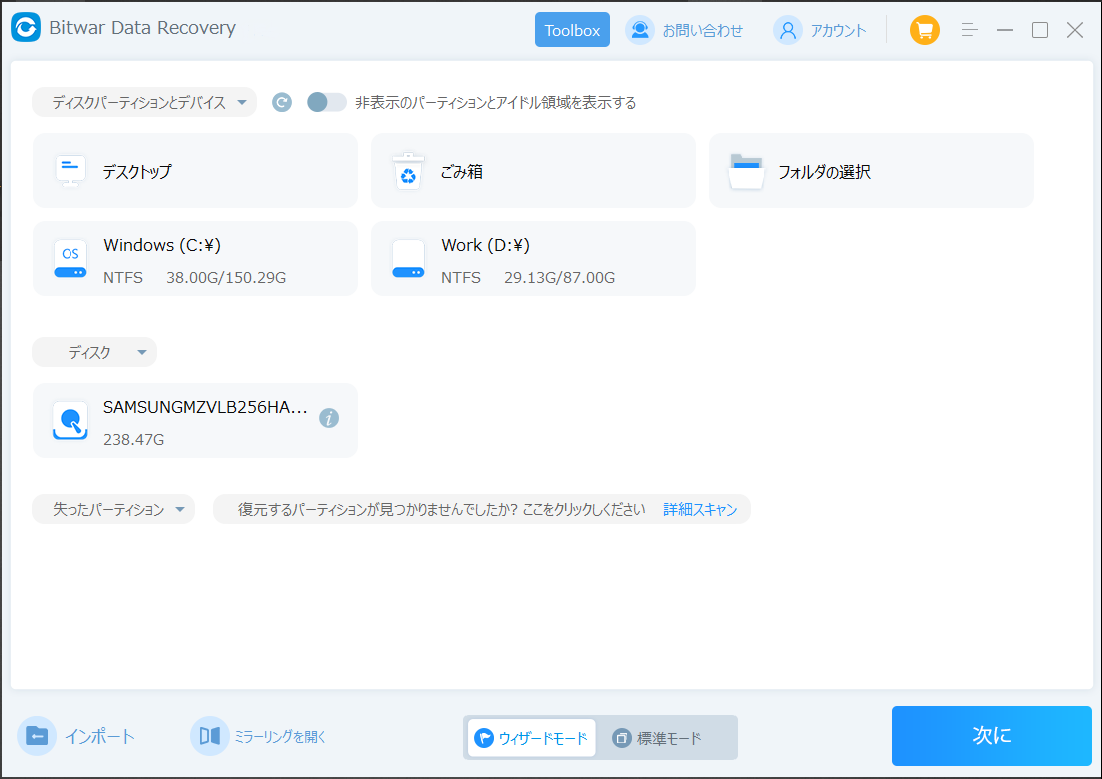
検出されたデータをダブルクリックしてプレビューすることができます。「復元」をクリックしてデータを他のディスクに復元します。ファイルを上書きしないために、復元されたファイルを元場所と異なるディスクに保存する必要があるのでここで注意してください。
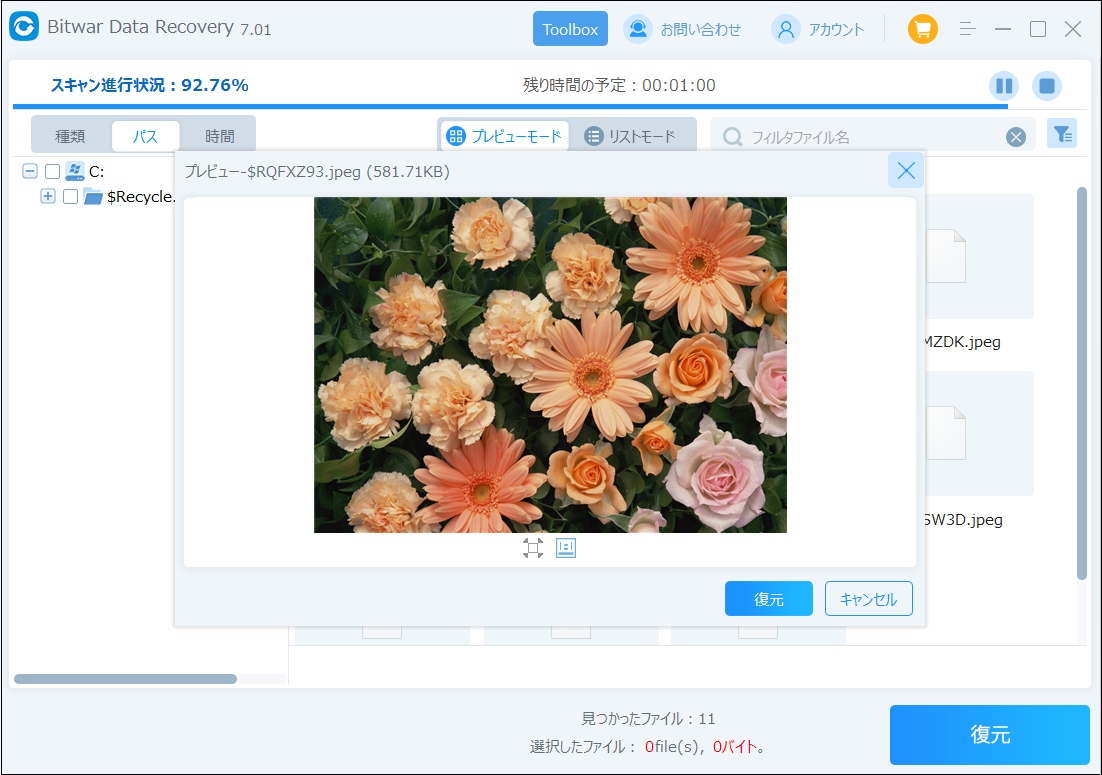
Word ファイル 保存できない をクリックしてこの記事の詳細内容を閲覧してください。
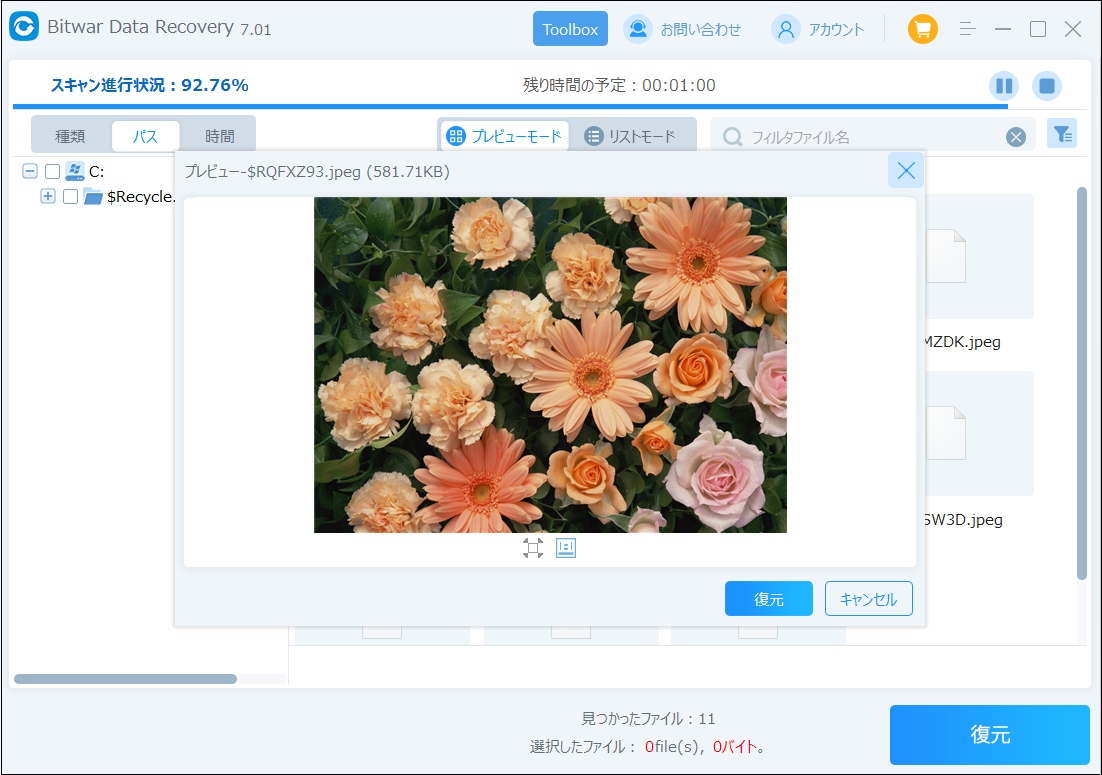
Word ファイル 保存できない をクリックしてこの記事の詳細内容を閲覧してください。
お気に入りの記事を「いいね!」で応援しよう
[PCトラブル] カテゴリの最新記事
-
YouTubeが重い、遅い、止まる、見れない/… 2023.04.12
-
解決済み:Windows10で外付けハードディ… 2023.03.30
-
Google Chromeメモリ大食いとCPU使用率が… 2023.03.13
【毎日開催】
15記事にいいね!で1ポイント
10秒滞在
いいね!
--
/
--
© Rakuten Group, Inc.









